重设WiFi密码的详细流程(忘记密码了?别担心,这里有简单的步骤帮你重新设置WiFi密码!)
在现代社会中,WiFi已经成为我们生活中不可或缺的一部分。然而,由于各种原因,我们有时会忘记自己的WiFi密码,这给我们的日常使用带来了诸多不便。本文将详细介绍重新设置WiFi密码的流程,帮助你解决忘记密码的问题。
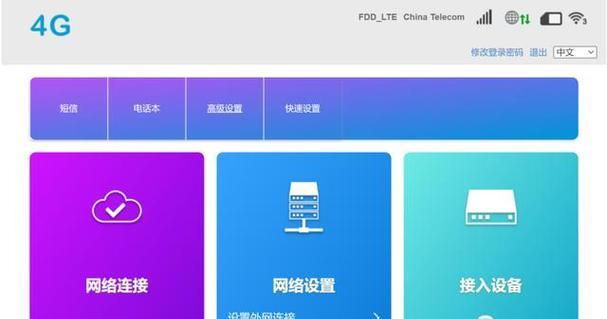
文章目录:
1.检查路由器和电脑连接状态
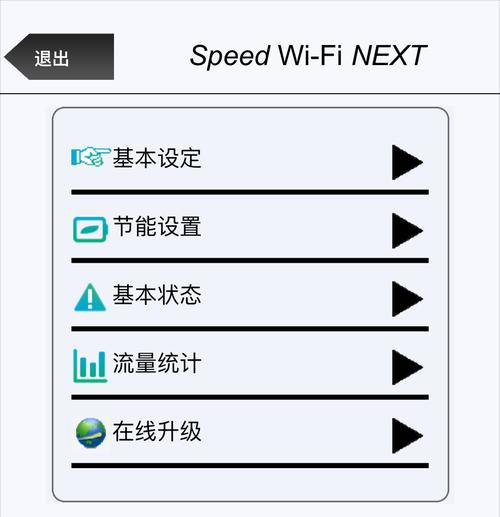
确保你的电脑和路由器已经正确连接,并且可以正常上网。只有在连接正常的情况下,才能进行密码重设的操作。
2.打开浏览器并输入路由器IP地址
在浏览器的地址栏中输入路由器的IP地址,通常为192.168.1.1或者192.168.0.1。如果你不确定路由器的IP地址,可以参考路由器的说明书或者向网络运营商咨询。

3.输入管理员账户名和密码
在打开的路由器管理界面中,输入管理员账户名和密码。这些信息通常可以在路由器背面或者说明书中找到。如果你曾经修改过管理员账户名和密码,那么请使用最新的登录信息。
4.进入无线设置界面
在路由器管理界面中找到“无线设置”或者类似的选项,点击进入无线设置界面。在这个界面中,你将能够找到WiFi密码重设的选项。
5.选择密码重设选项
在无线设置界面中,找到“密码重设”或者类似的选项。根据不同的路由器品牌和型号,这个选项可能有所不同,但通常会以明显的方式显示出来。
6.输入新的WiFi密码
在密码重设选项中,输入你想要设置的新WiFi密码。为了保障网络安全,强烈建议使用复杂且包含字母、数字和符号的密码。确保你记住了这个新密码,以便日后使用。
7.确认密码重设
在输入新密码后,通常会要求确认一次密码。请再次输入刚才设置的新WiFi密码,确保输入一致。
8.保存设置并重新启动路由器
点击“保存”或者类似的按钮,保存设置并使其生效。接下来,你需要重新启动路由器,以使新的WiFi密码生效。
9.手机和电脑重新连接WiFi
当路由器重新启动后,手机和电脑会自动断开WiFi连接。在手机或者电脑的WiFi设置中,找到你的WiFi网络,并重新输入刚才设置的新WiFi密码进行连接。
10.测试新密码的可用性
重新连接WiFi后,打开浏览器并尝试访问一些网页,确保新密码的设置成功并且网络正常。如果一切正常,恭喜你,你已成功重设了WiFi密码!
11.如何记住新密码
为了避免再次忘记WiFi密码,建议将新密码记录在安全的地方。你可以使用密码管理器工具来保存和管理所有密码,这样你就不用再担心忘记密码了。
12.定期更改WiFi密码的重要性
为了保护你的网络安全,定期更改WiFi密码是非常重要的。可以每隔几个月或者一年左右,都重设一次密码,以提高网络安全性。
13.密码保护和网络安全的其他注意事项
除了重设WiFi密码之外,还有其他一些注意事项来保护网络安全,比如使用防火墙、更新路由器固件等。请务必关注这些细节,以确保你的网络不受到攻击。
14.寻求专业帮助
如果你在重设WiFi密码的过程中遇到任何问题或者需要进一步的帮助,可以咨询网络运营商或者寻求专业的技术支持。
15.小结
重新设置WiFi密码是一项简单而重要的任务。通过按照以上步骤,你可以在几分钟内重新设置WiFi密码,并确保网络的安全和稳定性。记住定期更改密码,并注意其他网络安全细节,你将能够享受到安全、快速的WiFi网络连接。
标签: 重设密码
相关文章

最新评论